⭐️我叫忆_恒心,一名喜欢书写博客的研究生👨🎓。
如果觉得本文能帮到您,麻烦点个赞👍呗!
近期会不断在专栏里进行更新讲解博客~~~
有什么问题的小伙伴 欢迎留言提问欧,喜欢的小伙伴给个三连支持一下呗。👍⭐️❤️
📂Qt5.9专栏定期更新Qt的一些项目Demo
📂项目与比赛专栏定期更新比赛的一些心得,面试项目常被问到的知识点。
欢迎评论 💬点赞👍🏻 收藏 ⭐️加关注+
✍🏻文末可以进行资料和源码获取欧😄
轻松掌握:工科生如何高效阅读国际期刊和撰写论文(上)
紧叙上一章,我们接着继续介绍。
如果你正在开始写论文,非常建议你认真看一下第二章、三章、第四章部分的全部内容!!! 真的有非常多的干货,第一次写科研论文的坑真的很多,所以希望你好好看看这部分,真的可以让你事半功倍。
研究生最应该掌握的能力——论文阅读。
ps: 学习阅读国际期刊对于工科生来说,是一项必备的技能,这项技能可以帮助你不断
3 论文写作神器
3.1 中文写作
中文写作的话,大部分可以用Word完成。
这部分写的比较少不做过多介绍。但是可以用来完成研究生的课程作业啊(比如一些思政的作业,🐶狗头保命)
中文语法文字检测推荐使用秘塔写作猫
秘塔写作猫:秘塔写作猫
3.2 英文写作-语法检测工具
在开始论文写作的时候建议先看一下这个视频,就几分钟的视频
看完后你就会有一个比较清晰的理解
整体的一个指南
- PPT架构构建
- 谷歌学术快速填充
- grammarly刷一遍
- 3-5篇native文章句式模仿
- grammarly再刷一遍
- 图标模仿核对
【干货】从骨架到血肉,英文论文成稿流程,神器Grammarly不可或缺——浙大博士经验分享_哔哩哔哩_bilibili
2333,看完后有种相见恨晚的感觉,为什么自己当初没有尽早看到,这样就可少走许多弯路
里面讲解的方法体系,感觉就像导师第一次细心给我修改时候的建议,所以呀 非常推荐大家先去看看
下面的工具,并不要求全部都用上欧,往往选两个就可以完成大部分英文写作。语法检测中选一个、单词搭配选一个
Grammarly
Grammarly: Free Online Writing Assistant
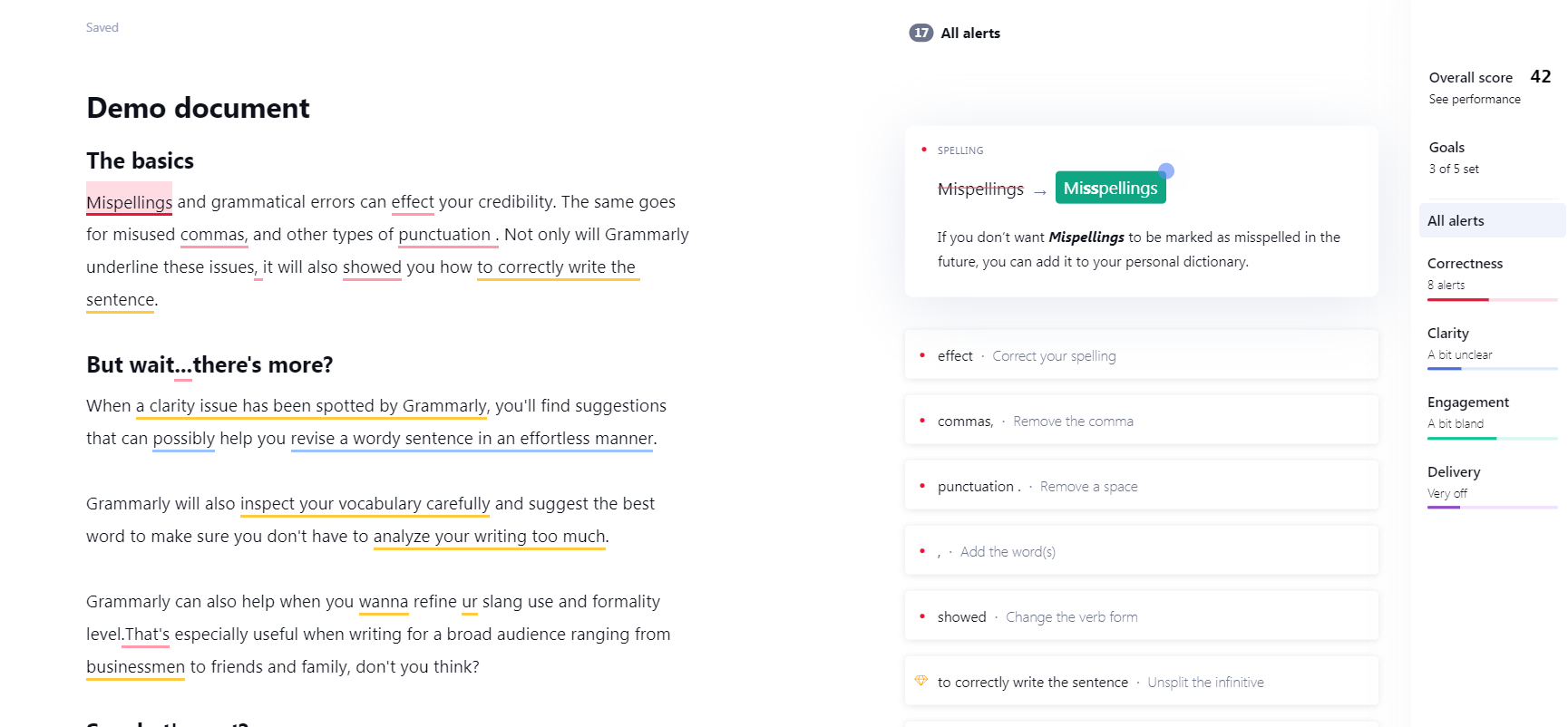
这款软件可以帮助修改论文中存在的大部分语法问题,尤其是中译英的同学,非常推荐这个软件。
推荐理由:
- 修改论文时 可以纠正英译文过程存在的语法错误
- 提供句子改写功能
- 会员版提供查重功能
- 还有许多未被开发的功能
缺点:
- 总是会提醒当前写的句子是被动语态要求你进行修改
- 句子的修改并不优美
3.3 语法改写
3.3.1 wordtune
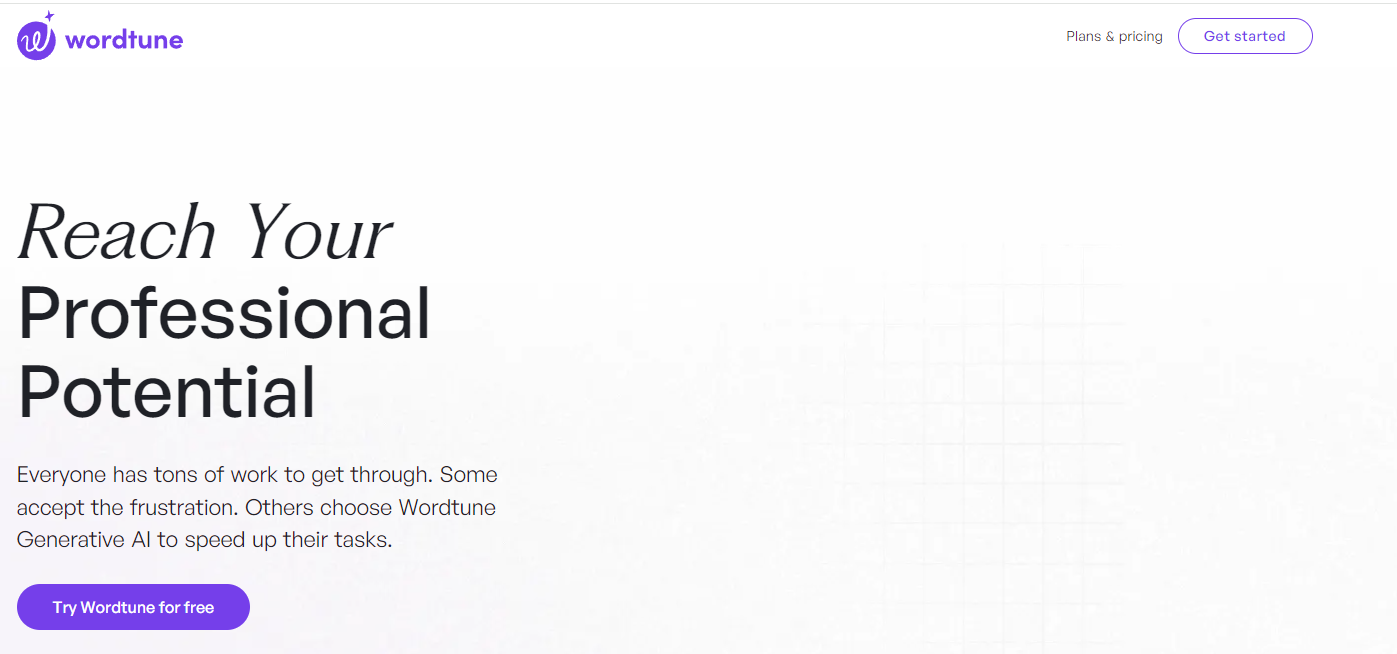
用于重写句子,用过的都说好用,对于同一个句子可以提供多种翻译版本
ps 我没有用过,我觉得grammar的重写可以满足我的水平了
⚡ 真香!!! 这个软件真好用,后期修改论文给老师的时候,老师说我的一些英语语法写的比较生硬。 后来找一些改写的工具
直接在上面进行改写,基本上没有上面问题。
当然用GPTr润色改写论文也是一个非常棒的做法,但是往往提供修改角度较少。
推荐理由
- 提供多个语句的改写
- 改写的同时也会纠正你的语法错误
- 语法改写确实不错
3.3.2 QuillBot
在线修改工具,可以手动调节对句子的改写程度
3.4 单词搭配以及翻译神器
linggle: https://www.linggle.com/
英文单词词组搭配的神器,一般在论文润色的时候使用
下面罗列一些工具,大家看看哪个用的比较顺手
(ps:我自己也没有用过,听说好用系列)
- thesaurush: Synonyms and Antonyms of Words | Thesaurus.com
- powerthesaurus: Power Thesaurus - 英语词库字典
- x-mol: X-MOL科学知识平台
- cnki 翻译助手: CNKI翻译助手
- connectedpapers-- 文献图谱网站:Connected Papers | Find and explore academic papers
- journal gudie–选刊神器: JournalGuide - Home
4 论文排版绘图工具
4.1 latex语法与工具
个人觉得这只是工具,没必要花过多时间去学,用的时候去学就可以了,不然学了不用也是忘记的~~~纯属个人建议。
对于准研一的同学如果想拿来练手,可以把你们本科的论文进行排版来练手,后期你写论文的时候就会非常舒适的~
因为,往往你只是用其来排版,会议和期刊都会提供一个模板,里面就包含了大部分你所需要的内容
目标
- 了解基本的语法(参考文献、加粗、标签等)
- 出错会定位(百度这个问题,有很多方法,自己定位)
快速入门Latex(10min) 一个非常快速的 Latex 入门教程_哔哩哔哩_bilibili
如果你非常抗拒Latex排版,或者想现在Word下写完初稿给老师看,那么下面份资料比较适合你
使用教程
Word完成SCI排版:分分钟搞定SCI论文排版分分钟搞定SCI论文排版_哔哩哔哩_bilibili
【解放论文人】论文排版10分钟搞定|overleaf教程|latex_哔哩哔哩_bilibili
工具使用
- 免安装版-线上Latex
- latex 书写编译器 VScode+TexLive
- WinEdit+sumatra.pdf
⚡ ⚡ ⚡ 无论是哪一个工具,在此之前 你应该去下载一个Latex 具体的可以在B站中查找,或者直接去需要投的期刊上面下载!
⚡ ⚡ ⚡ 免安装版-线上Latex神器
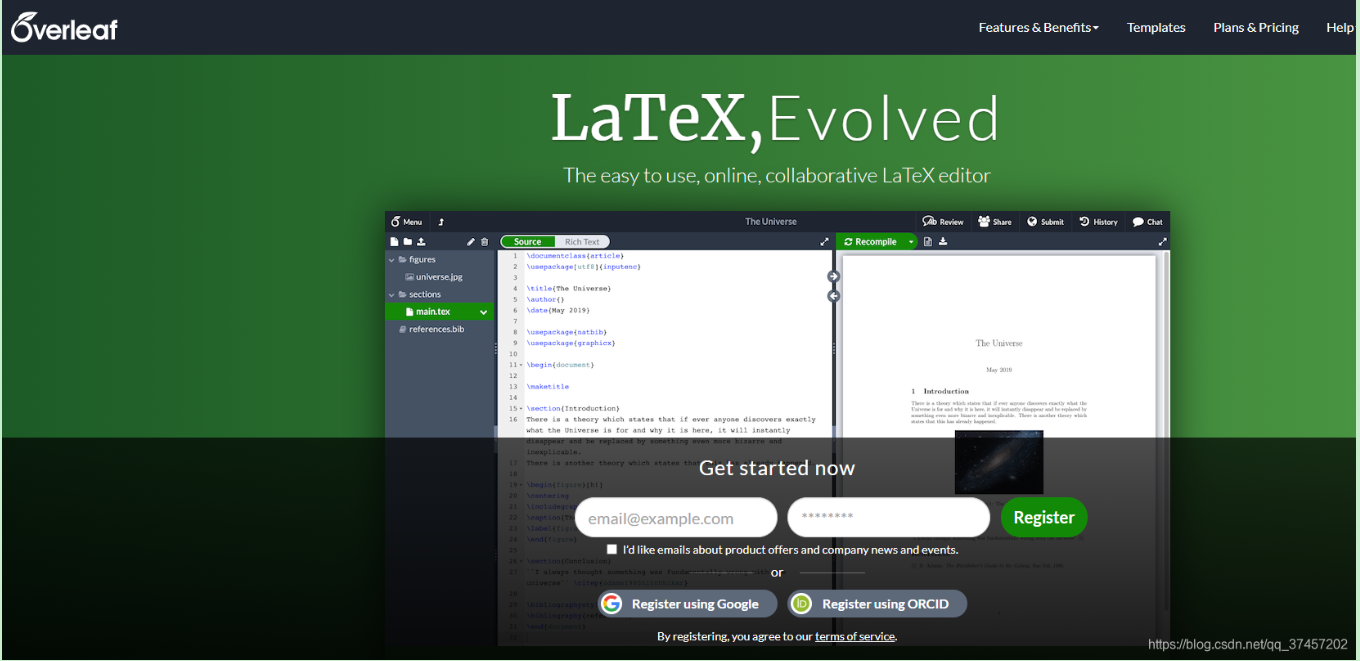
推荐理由
- 相比与Winedit VSCode+TextLive, 免安装版上线难度非常底、
- 左边编写右边预览的功能非常nice.
- 公式预览非常棒
弊端
- 需要网络比较稳定
- 同时一边编写要有一边保存的习惯,不然网络不稳定 直接就白给了。
使用教程
论文排版10分钟搞定|overleaf教程|latex
【解放论文人】论文排版10分钟搞定|overleaf教程|latex_哔哩哔哩_bilibili
⚡ ps: 因为那段时间实验室的网络非常不稳定,所以实际上,我并没有采用上述这个工具。
⚡ VScode
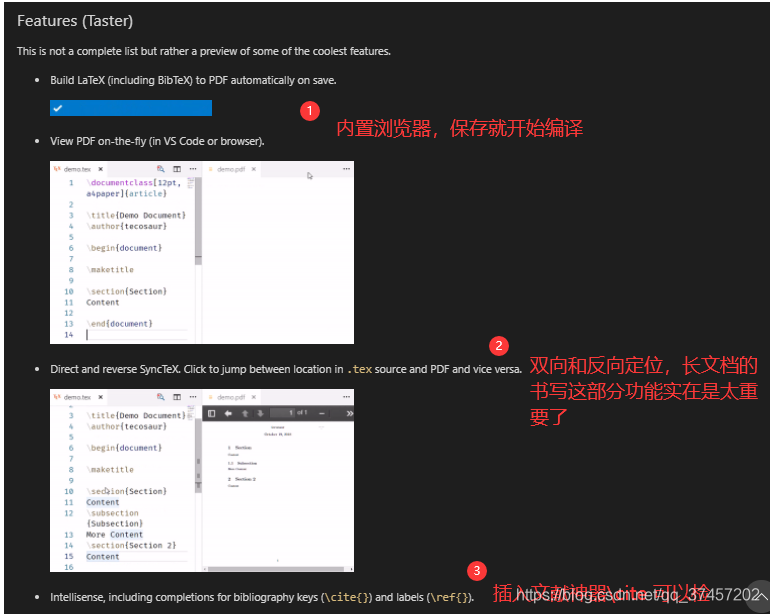
VScode+TexLive + vscode插件LaTex Workshop
不推荐!!!
内置浏览器,保存就可以编译
正向和反向搜索,对于长文档书写非常友好
正向 源码-PDF: ctrl+alt+j
反向 PDF-源码: ctrl+光标
结合Zotero的better bitex插件导出的文献,可以实现文献批量导入
上述功能 在线版的overleaf都可以满足!!!
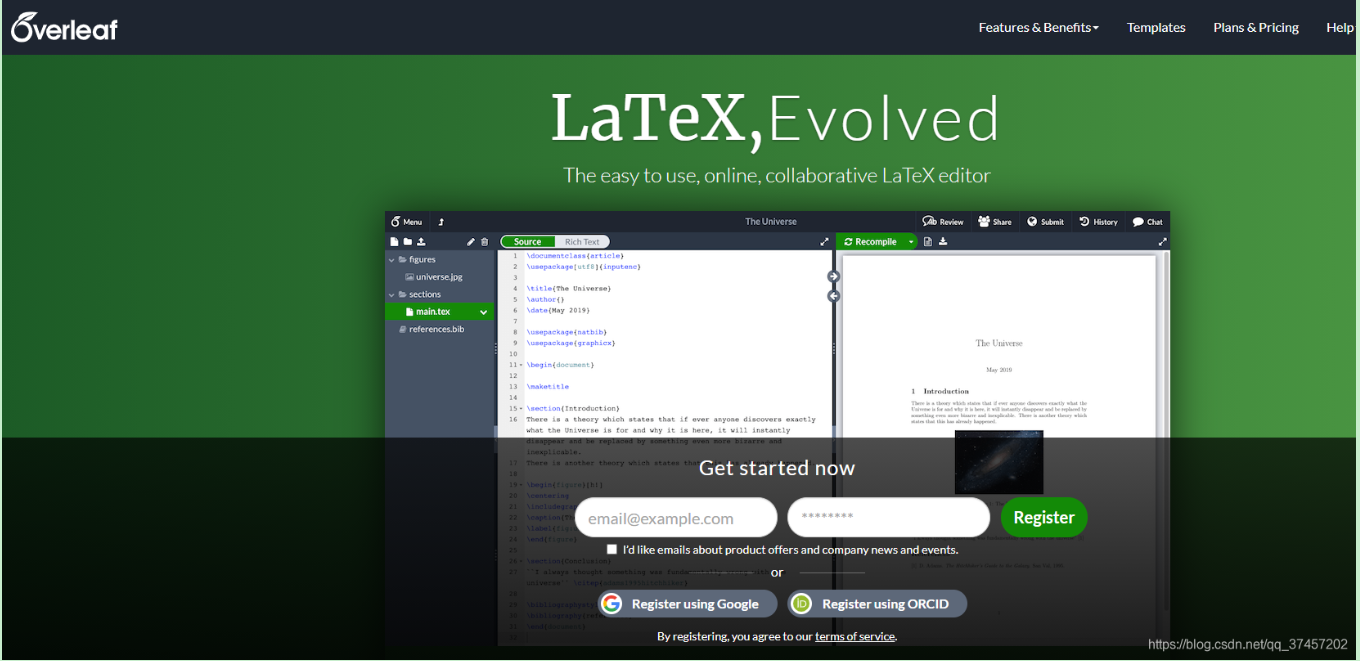
使用的Tips
ps: latex-workshop现在已经不需要配置正向和反向搜索了,具体查看请见文档
https://github.com/James-Yu/LaTeX-Workshop/wiki/View#invert-mode
关于反向和正向定位
记得在设置启动编译的地方找到
Navigate,select,and edit
配置完成后就两个快捷键:
正向 源码-PDF: ctrl+alt+j
反向 PDF-源码: ctrl+光标
使用教程
windows下的安装
为VSCode配置LaTex编译环境(TeXLive)_哔哩哔哩_bilibili
手动配置正反搜索保姆级教程.(如果需要用外部PDF这个是个不错的教程)
LaTex在VScode下的环境配置教程(中文环境+双向搜索)_哔哩哔哩_bilibili
反向和正向文档
https://github.com/James-Yu/LaTeX-Workshop/wiki/View#invert-mode
WinEdit+sumatra.pdf
⚡ 这个基本上标配了吧,导师用的也是这一款,因为工具相同 基本上你编译没问题,就没问题的。虽然编译起来容易报错,但是还是⚡ 比较好定位的。
去官网下载就可以了
过期后,点击OK ,进入菜单界面点击help–>register Winedit
⚡⚡⚡⚡⚡4.2 latex 表格书写
不会吧,不会吧,现在真的还有人,一个符号一个符号的画表格吧
找到了一个Excel表格转latex的神器
排版表格神器:
Create LaTeX tables online – TablesGenerator.com
表格过大过小的调整方法
Latex 表格过大(或过小)的调整方法_wbl901的博客-CSDN博客_latex表格太长放不下
⚡⚡⚡⚡⚡ 4.3 公式
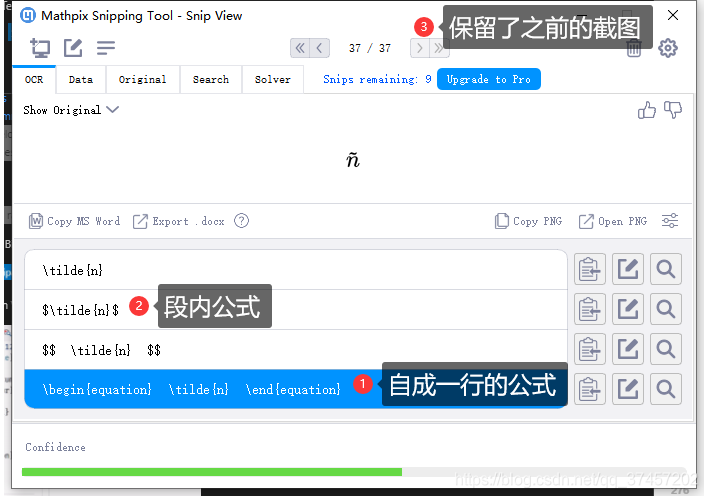
mathlib 神器啊,用过了都说好。
一个月只能免费用40次,对于科研工作者来说这不够啊!
🐶那就用多个邮箱注册,比如我就注册了四个邮箱,40*4 = 160,怎么挥霍一篇论文书写也是够的了
推荐理由:
- 截图识别公式
- 提供段内和独立行公式
4.4 画折线图工具 origin visio、PPT
origin 相比于mathlab也太容易上手了,下面一个教程就可以入门
使用教程
如何使用Origin作出简单的图(origin基础教程)如何使用Origin作出简单的图(origin基础教程)_哔哩哔哩_bilibili
画架构图工具 visio、ppt
latex 书写编译器 WnEdit VScode+TexLive
⚡补充内容
版本管理工具
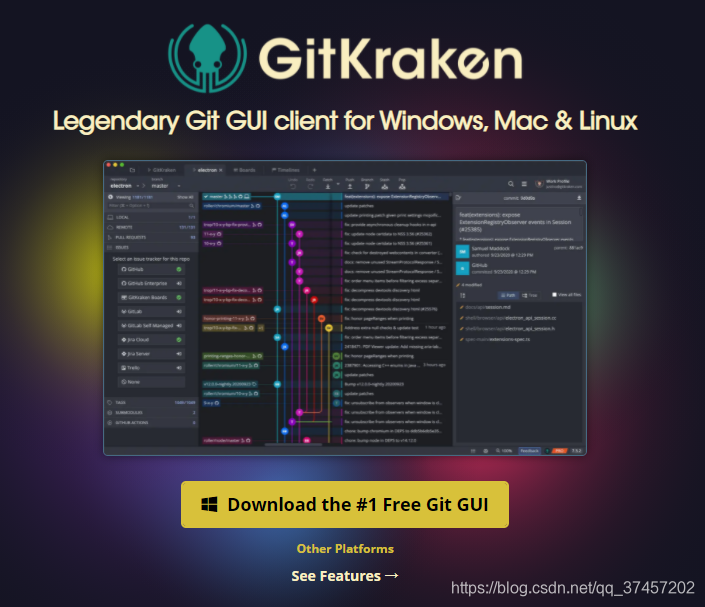
拿版本控制器,来保存论文的修改记录
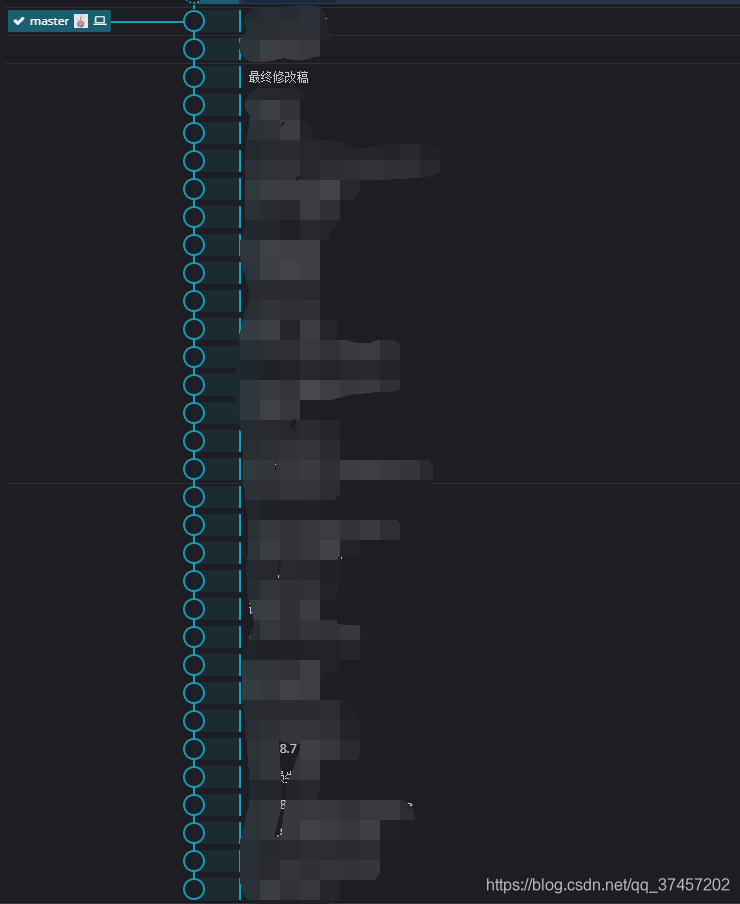
推荐理由
- 回滚非常方便
- 定位已经修改的地方,同时标红
⚡⚡画图工具
折线图等由数据驱动的
origin
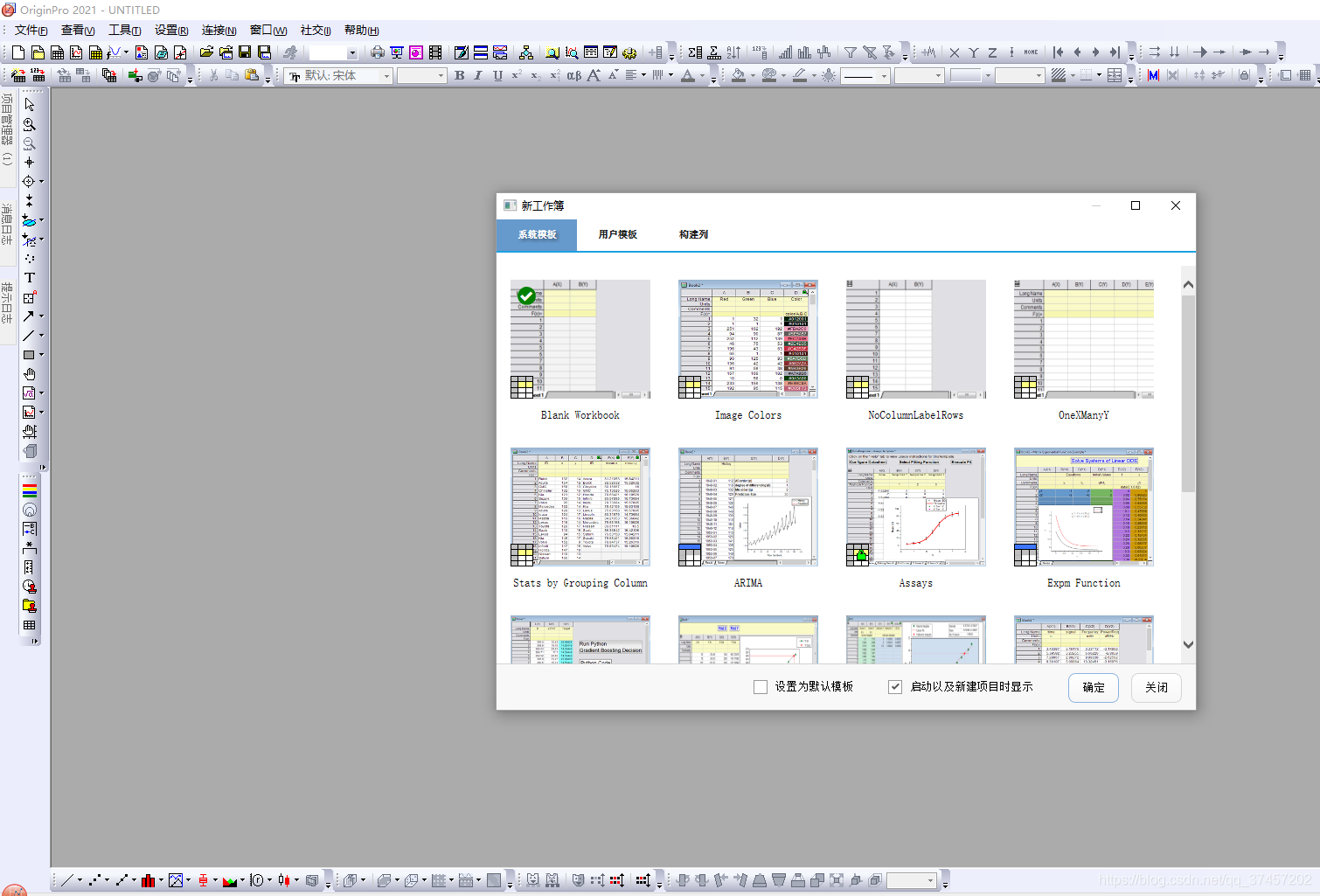
 编辑
编辑
⚡⚡⚡绘图
架构图、说明图
Visio
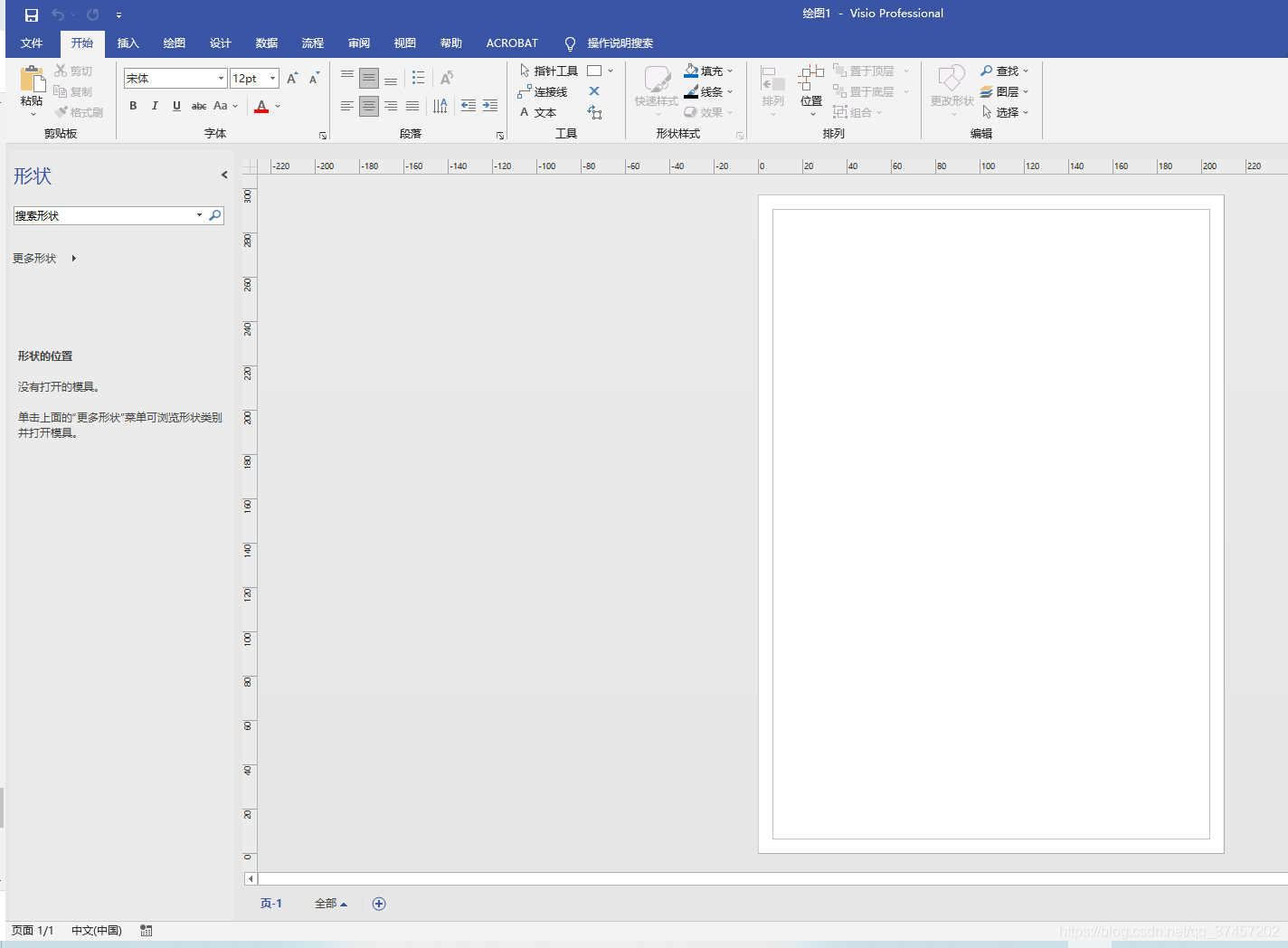
优势
- 如果架构图比较长 用这个比较方便
- 图片导出方便
PPT
优势
- 模板比较多
- 用的比较习惯
⚡⚡⚡PDF->EPS
真香。一般Latex里面的图片用的是EPS,所以这个时候需要用一些转换的工具
直接保存为 Adobt pdf

非常好用的PDF编辑器!!!
⚡⚡⚡推荐理由
- 裁剪pdf
- 直接保存的PDF修改后缀名就可以成EPS文件
安装教程
Acrobat DC 2021(pdf文件处理软件) 附安装教程Acrobat DC 2021(pdf文件处理软件) 附安装教程_小橘喵_s的博客-CSDN博客
Latex转为Word
先安装Pandoc
怎么用Pandoc把Latex转换成MS Word文档 - 简书
执行命令
自己的文件.tex -o 保存的文件.docx
pandoc 自己的latex文件名.tex --bibliography=参考文献.bib -o 保存的文件.docx
感谢你耐心看完~求个三连支持。
如果想要pdf版,可以添加助手进行获取。
也欢迎大家一起来唠嗑。
往期优秀文章推荐:
- 研究生入门工具——让你事半功倍的SCI、EI论文写作神器
- 磕磕绊绊的双非硕秋招之路小结
- 研一学习笔记-小白NLP入门学习笔记
- C++ LinuxWebServer 2万7千字的面经长文(上)
- C++Qt5.9学习笔记-事件1.5W字总结
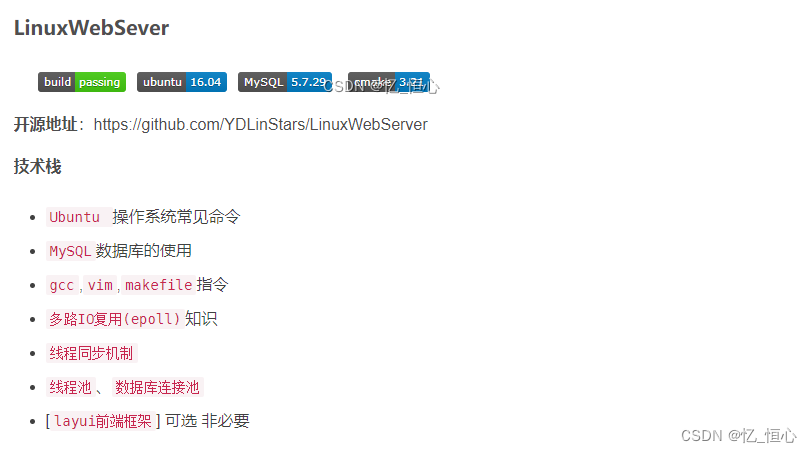
资料、源码获取以及更多粉丝福利,可以关注下方进行获取欧
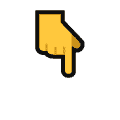





)







V3 高并发,去中心化,多节点控制)





